vivo手机桌面上的图标不见了怎么办 vivo手机桌面图标不见了怎么找回
日期: 来源:泰尔达游戏网
最近有一些vivo手机用户反映,他们在使用手机时发现桌面上的图标不见了,不知道该如何找回,这种情况可能会让用户感到困惑和焦虑,毕竟我们在日常生活中几乎离不开手机。vivo手机桌面图标不见了怎么找回呢?接下来我们将为大家介绍一些解决方法。希望能帮助到遇到这种问题的用户。
vivo手机桌面图标不见了怎么找回
具体步骤:
1.先确认自己的桌面是什么模式,如果是场景桌面,类似下图,可以点击中间的按钮。

2.进入桌面图标页面,点击【i管家】。
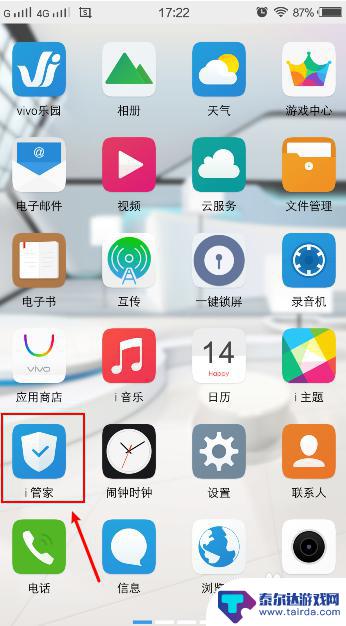
3.在i管家页面,点击【软件管理】。
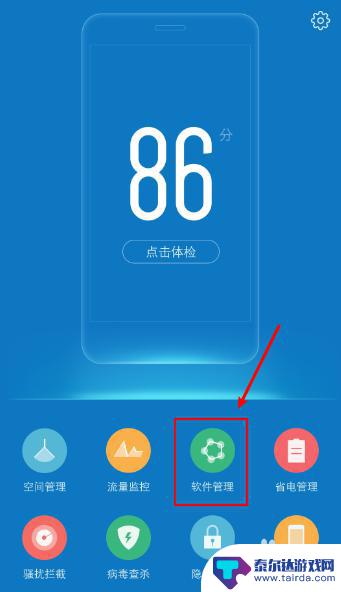
4.在软件管理页面,点击【默认软件设置】。
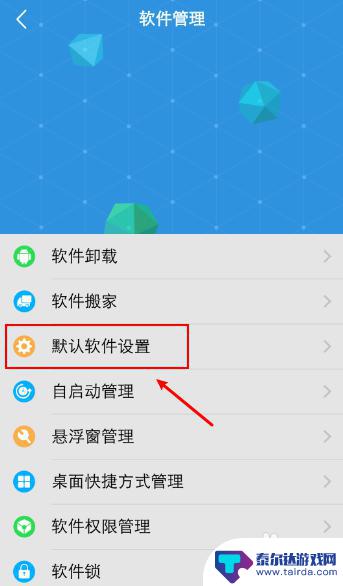
5.在默认软件设置界面,点击【桌面】。
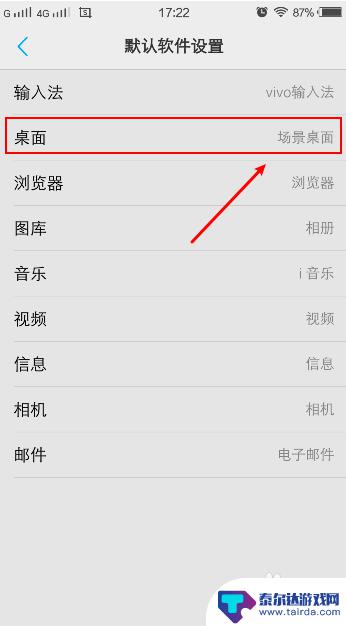
6.在选择应用界面,点击【待机桌面】。
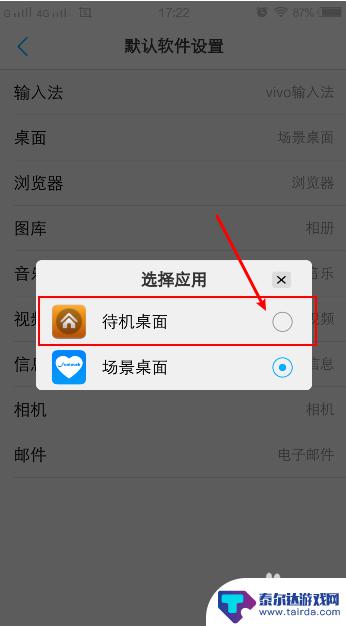
7.完成后,返回页面,就可以看到桌面图标已经恢复了。
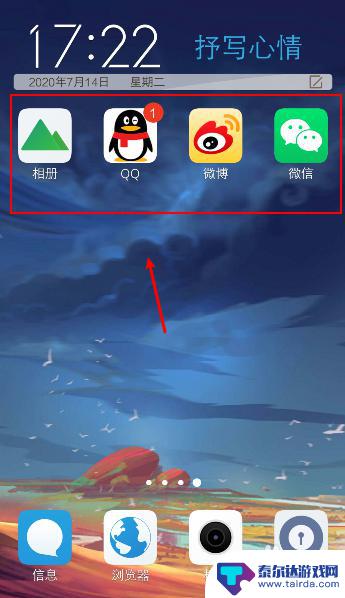
8.如果手机桌面是正常的待机桌面,只是某个图标不见了。那可能是你把软件移动到【隐藏图标】了,可以参考经验“vivo手机怎么隐藏手机应用”。
119vivo手机怎么隐藏手机应用
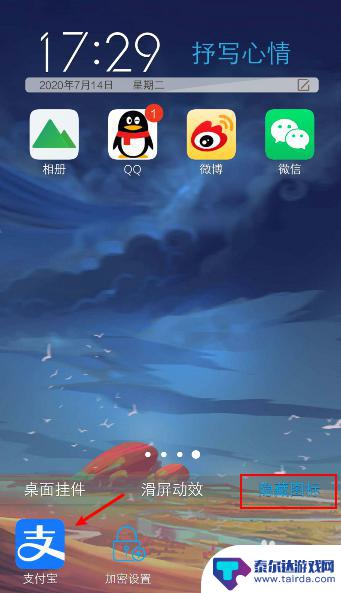
以上是关于vivo手机桌面上图标不见了的解决方法,如果用户不明白,可以按照小编的步骤进行操作,希望能对大家有所帮助。















